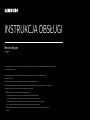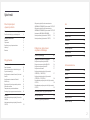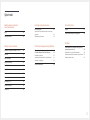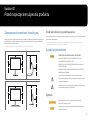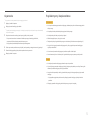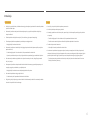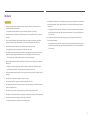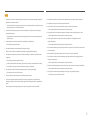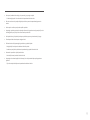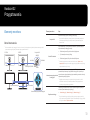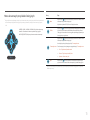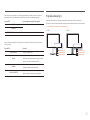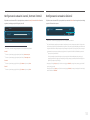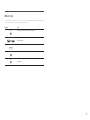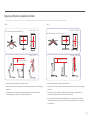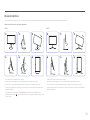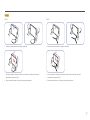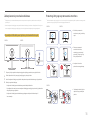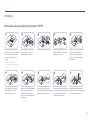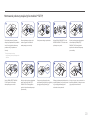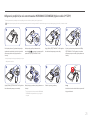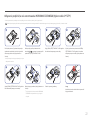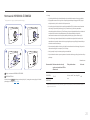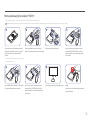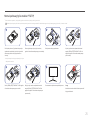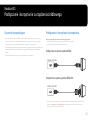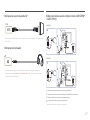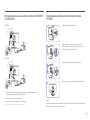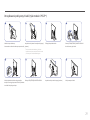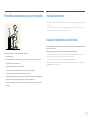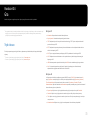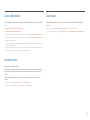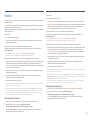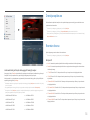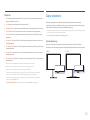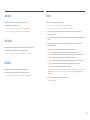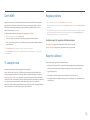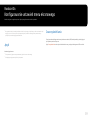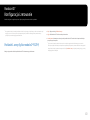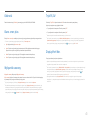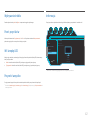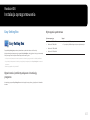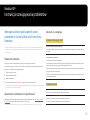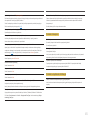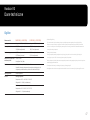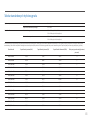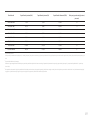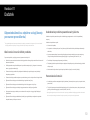INSTRUKCJA OBSŁUGI
Kolor i wygląd mogą się różnić w zależności od produktu. Jego specyfikacja może bez wcześniejszego powiadomienia ulec zmianie mającej
na celu poprawę jakości pracy.
Zawartość niniejszego podręcznika może bez powiadomienia ulec zmianie mającej na celu poprawę jego jakości.
© Samsung Electronics
Właścicielem praw autorskich do niniejszego podręcznika jest firma Samsung Electronics.
Wykorzystywanie bądź kopiowanie tego podręcznika w części lub w całości bez zgody firmy Samsung Electronics jest zabronione.
Znaki handlowe inne niż firmy Samsung Electronics należą do ich właścicieli.
• Opłata administracyjna może zostać nałożona w przypadku gdy.
‒ (a) po zgłoszeniu żądania technik przybyły na miejsce nie stwierdzi defektu produktu.
(tzn. gdy usterka wystąpi na skutek nieprzeczytania przez użytkownika instrukcji obsługi).
‒ (b) użytkownik przekaże urządzenie do centrum napraw i nie zostanie stwierdzony defekt urządzenia.
(tzn. gdy usterka wystąpi na skutek nieprzeczytania przez użytkownika instrukcji obsługi).
• Kwota opłaty administracyjnej zostanie zakomunikowana użytkownikowi przed wykonaniem pracy lub przed wizytą
technika.
C*FG7*
Monitor do gier

2
Spis treści
Przed rozpoczęciem
używania produktu
Zabezpieczanie przestrzeni instalacyjnej 4
Środki ostrożności przy przechowywaniu 4
Zasady bezpieczeństwa 4
Symbole 4
Czyszczenie 5
Prąd elektryczny i bezpieczeństwo 5
Instalacja 6
Działanie 7
Przygotowania
Elementy monitora 10
Panel sterowania 10
Menu ekranowych przycisków funkcyjnych 11
Przycisk ustawień gry 12
Konfigurowanie ustawień Jasność, Kontrast i
Ostrość 13
Konfigurowanie ustawienia Głośność 13
Widok z tyłu 14
Regulacja odchylenia i wysokości produktu 15
Obracanie monitora 16
Zabezpieczenie przeciwkradzieżowe 18
Przestrogi dotyczące przenoszenia monitora 18
Instalacja 19
Montowanie podstawy stojaka (tylko modele
C*FG70*) 19
Montowanie podstawy stojaka (tylko modele
C*FG73*) 20
Odłączanie podpórki (w celu zamontowania
WSPORNIKA ŚCIENNEGO) (tylko modele C*FG70*) 21
Odłączanie podpórki (w celu zamontowania
WSPORNIKA ŚCIENNEGO) (tylko modele C*FG73*) 22
Montowanie WSPORNIKA ŚCIENNEGO 23
Montaż podstawy (tylko modele C*FG70*) 24
Montaż podstawy (tylko modele C*FG73*) 25
Podłączanie i korzystanie z
urządzenia źródłowego
Czynności sprawdzające 26
Podłączanie i korzystanie z komputera 26
Podłączanie za pomocą kabla HDMI 26
Połączenie za pomocą kabla HDMI-DVI 26
Podłączanie za pomocą kabla DP 27
Podłączanie słuchawek 27
Podłączanie kabla zasilania (tylko modele
C24FG70FQ* / C24FG73FQ*) 27
Podłączanie kabla zasilania (tylko modele
C27FG70FQ* / C27FG73FQ*) 28
Porządkowanie podłączonych kabli (tylko modele
C*FG70*) 28
Porządkowanie podłączonych kabli (tylko modele
C*FG73*) 29
Prawidłowa postawa przy używaniu produktu 30
Instalacja sterownika 30
Ustawianie optymalnej rozdzielczości 30
Gra
Tryb obrazu 31
Częst. odświeżania 32
Korektor czerni 32
Czas reakcji 32
FreeSync 33
Zmniejsz opóźn.we 34
Rozmiar ekranu 34
Zapisz ustawienia 35
Ustawienia ekranu
Tryb obrazu 36
Jasność 37
Kontrast 37
Ostrość 37
Kolor 37
Czerń HDMI 38
Tr. oszczędz. oczu 38
Regulacja ekranu 38
Raport z kalibracji 38

3
Spis treści
Konfigurowanie ustawień
menu ekranowego
Język 39
Czas wyświetlania 39
Konfiguracja i zerowanie
Podświetl. areny (tylko modele C*FG70*) 40
Głośność 41
Oszcz. ener. plus 41
Wyłącznik czasowy 41
Tryb PC/AV 41
DisplayPort Wer. 41
Wykrywanie źródła 42
Powt. przycisków 42
Wł. lampkę LED 42
Przywróć wszystko 42
Informacja 42
Instalacja oprogramowania
Easy Setting Box 43
Ograniczenia i problemy związane z instalacją
programu 43
Wymagania systemowe 43
Instrukcja rozwiązywania problemów
Wymagania, które należy spełnić przed kontaktem z
Centrum Obsługi Klienta firmy Samsung 44
Testowanie produktu 44
Sprawdzanie rozdzielczości i częstotliwości 44
Sprawdź, co następuje. 44
Pytania & odpowiedzi 46
Dane techniczne
Ogólne 47
Tabela standardowych trybów sygnału 48
Dodatek
Odpowiedzialność za odpłatne usługi (koszty
ponoszone przez klienta) 50
Okoliczności inne niż defekt produktu 50
Uszkodzenie produktu powstałe z winy klienta 50
Pozostałe okoliczności 50

4
Zabezpieczanie przestrzeni instalacyjnej
Pamiętaj, aby wokół urządzenia było dość miejsca na wentylację. Wysoka temperatura wewnętrzna może
spowodować pożar i uszkodzić urządzenie. Pamiętaj, aby ilość miejsca podczas instalacji produktu była
taka, jak podano poniżej, lub większa.
―
Wygląd zewnętrznej części urządzenia może się różnić, w zależności od modelu.
10 cm
10 cm 10 cm
10 cm
10 cm
10 cm
10 cm
10 cm 10 cm
10 cm
Środki ostrożności przy przechowywaniu
Na powierzchniach modeli o wysokim połysku mogą pojawiać się białe plamy, jeśli w ich pobliżu używane
są nawilżacze ultradźwiękowe.
―
Jeżeli wnętrze produktu wymaga czyszczenia, należy skontaktować się z Centrum Obsługi Klienta firmy
Samsung (zostanie naliczona opłata za usługi serwisowe).
Zasady bezpieczeństwa
Uwaga
ZAGROŻENIE PORAŻENIEM PRĄDEM, NIE OTWIERAĆ!
Uwaga : ABY ZMNIEJSZYĆ RYZYKO PORAŻENIA PRĄDEM, NIE
ZDEJMOWAĆ POKRYWY. (TAKŻE TYLNEJ)
WEWNĄTRZ NIE MA ELEMENTÓW PRZEZNACZONYCH DO OBSŁUGI
PRZEZ UŻYTKOWNIKA.
WSZELKIE NAPRAWY MOGĄ BYĆ WYKONYWANE WYŁĄCZNIE PRZEZ
OSOBĘ WYKWALIFIKOWANĄ.
Ten symbol oznacza, że wewnątrz znajduje się wysokie napięcie.
Każdy rodzaj kontaktu z wewnętrznymi częściami tego produktu wiąże
się z niebezpieczeństwem.
Ten symbol informuje, że do tego produktu dołączono ważne materiały
drukowane dotyczące obsługi i konserwacji.
Symbole
Ostrzeżenie
Nieprzestrzeganie instrukcji może skutkować poważnymi lub
śmiertelnymi obrażeniami ciała.
Uwaga
Nieprzestrzeganie instrukcji może skutkować obrażeniami ciała albo
uszkodzeniami mienia.
Przed rozpoczęciem używania produktu
Rozdział 01

5
Czyszczenie
―
Przy czyszczeniu należy stosować się do następujących zaleceń.
1
Wyłączyć produkt i komputer.
2
Odłączyć przewód zasilający od produktu.
―
Trzymać przewód zasilający za wtyczkę i nie dotykać go mokrymi rękami. W przeciwnym razie może dojść
do porażenia prądem.
3
Do wycierania monitora należy używać czystej, miękkiej i suchej szmatki.
‒ Do czyszczenia monitora nie stosować środków czyszczących zawierających alkohol,
rozpuszczalniki lub substancje powierzchniowo czynne.
‒ Nie spryskiwać produktu bezpośrednio wodą ani detergentem.
4
Przed czyszczeniem produktu zmoczyć miękką i suchą szmatkę, a następnie starannie ją wycisnąć.
5
Przewód zasilający podłączyć do produktu po zakończeniu czyszczenia.
6
Włączyć produkt i komputer.
Prąd elektryczny i bezpieczeństwo
Ostrzeżenie
• Nie używać uszkodzonego przewodu zasilającego, uszkodzonej wtyczki ani obluzowanego gniazda
elektrycznego.
• Nie podłączać wielu produktów do jednego gniazda elektrycznego.
• Nie dotykać wtyczki elektrycznej mokrymi rękami.
• Wkładać wtyczkę do oporu, aby się nie ruszała.
• Podłączać wtyczkę do gniazda elektrycznego z uziemieniem (tylko izolowane urządzenia typu 1).
• Nie zginać i nie ciągnąć przewodu zasilającego na siłę. Nie przygniatać przewodu zasilającego
ciężkimi przedmiotami.
• Nie umieszczać przewodu zasilającego ani produktu w pobliżu źródeł ciepła
• Usuwać ewentualny kurz z bolców wtyczki i gniazda elektrycznego za pomocą suchej szmatki.
Uwaga
• Nie odłączać przewodu zasilającego podczas korzystania z produktu.
• Używać tylko tego przewodu zasilającego, który był dołączony do produktu przez firmę Samsung. Nie
stosować przewodu zasilającego do innych produktów.
• Usunąć wszelkie przeszkody z okolicy gniazda elektrycznego, do którego podłączony jest przewód
zasilający.
‒ W przypadku wystąpienia problemu należy odłączyć przewód zasilający, aby odciąć zasilanie
produktu.
• Odłączając przewód zasilający od gniazda elektrycznego, trzymać za wtyczkę,

6
Ostrzeżenie
• Nie kłaść na produkcie świec, środków odstraszających owady ani papierosów. Nie ustawiać produktu
w pobliżu źródeł ciepła.
• Nie stawiać produktu w miejscach słabo wentylowanych, na przykład na półkach na książki czy
ciasnych szafkach.
• Stawiać produkt w odległości co najmniej 10 cm od ściany, aby zapewnić wentylację.
• Przechowywać plastikowe opakowanie produktu poza zasięgiem dzieci.
‒ Mogłoby dojść do uduszenia dziecka.
• Nie stawiać produktu na niestabilnych lub drgających powierzchniach (niepewna półka, nachylona
powierzchnia itd.).
‒ Produkt mógłby spaść i ulec uszkodzeniu i/lub spowodować obrażenia ciała.
‒ Używanie produktu w miejscu o dużych drganiach może spowodować jego uszkodzenie lub pożar.
• Nie umieszczać produktu w pojazdach ani w miejscach narażonych na kurz, wilgoć (kapiąca woda
itd.), olej lub dym.
• Nie wystawiać produktu na bezpośrednie działanie światła słonecznego, wysokiej temperatury ani
na wpływ gorących przedmiotów, na przykład pieców.
‒ Mogłoby dojść do skrócenia czasu eksploatacji produktu lub pożaru.
• Nie ustawiać produktu w zasięgu małych dzieci.
‒ Produkt może spaść i spowodować obrażenia ciała dziecka.
• Olej jadalny, taki jak olej sojowy, może uszkodzić lub zdeformować produkt. Nie montować produktu
w kuchni ani w pobliżu blatu kuchennego.
Uwaga
• Uważać, by nie upuścić produktu podczas przenoszenia.
• Nie kłaść produktu przednią stroną do dołu.
• Ustawiając produkt na szafce lub na półce, upewnić się, że dolna krawędź przedniej części produktu
nie wystaje.
‒ Produkt mógłby spaść i ulec uszkodzeniu i/lub spowodować obrażenia ciała.
‒ Produkt można ustawiać tylko na szafkach lub półkach odpowiednich rozmiarów.
• Produkt należy ustawiać starannie.
‒ Może dojść do awarii produktu lub obrażeń ciała.
• Umieszczenie produktu w nietypowym miejscu (narażonym na wpływ wielu drobnych cząsteczek,
substancji chemicznych, skrajnych temperatur lub o znacznym zawilgoceniu bądź w miejscach, gdzie
produkt będzie działać ciągle i przez dłuższy czas) może poważnie wpłynąć na jego wydajność.
‒ Przed umieszczeniem produktu w takim miejscu należy się koniecznie skonsultować z Centrum
Obsługi Klienta firmy Samsung.
Instalacja

7
Ostrzeżenie
• Wewnątrz produktu znajduje się wysokie napięcie. Nigdy nie rozbierać, nie naprawiać ani nie
modyfikować produktu samodzielnie.
‒ W sprawach napraw kontaktować się z Centrum Obsługi Klienta firmy Samsung.
• Przed przeniesieniem produktu należy najpierw odłączyć od niego wszelkie kable, w tym przewód
zasilający.
• Jeśli z produktu wydobywają się nietypowe dźwięki, zapach spalenizny albo dym, natychmiast
odłączyć przewód zasilający i skontaktować się z Centrum Obsługi Klienta firmy Samsung.
• Nie pozwalać dzieciom na wieszanie się na produkcie ani wchodzenie na niego.
‒ Mogłoby dojść do obrażeń bądź poważnych uszkodzeń ciała u dzieci.
• W przypadku upuszczenia produktu albo uszkodzenia jego obudowy wyłączyć zasilanie i odłączyć
przewód zasilający. Następnie skontaktować się z Centrum Obsługi Klienta firmy Samsung.
‒ Dalsze użytkowanie mogłoby skutkować pożarem lub porażeniem prądem.
• Nie zostawiać na produkcie ciężkich przedmiotów ani takich, jakimi interesują się dzieci (zabawek,
słodyczy itd.).
‒ Gdyby dzieci próbowały sięgnąć po zabawki lub słodycze, mogłoby dojść do upadku ciężkich
przedmiotów albo produktu, a w konsekwencji do poważnych obrażeń ciała.
• Podczas wyładowań atmosferycznych lub burzy z piorunami wyłączyć produkt i odłączyć przewód
zasilający.
• Nie upuszczać przedmiotów na produkt i nie uderzać w niego.
• Nie przesuwać produktu, ciągnąć za przewód zasilający albo inny kabel.
• W przypadku wycieku gazu nie dotykać produktu ani gniazda elektrycznego. Ponadto niezwłocznie
przewietrzyć pomieszczenie.
• Nie podnosić i nie przesuwać produktu, ciągnąc za przewód zasilający albo inny kabel.
• Nie używać i nie przechowywać palnych rozpylaczy ani łatwopalnych substancji w pobliżu produktu.
• Nie zakrywać otworów wentylacyjnych, np. obrusami czy firankami.
‒ Podwyższona temperatura wewnętrzna może wywołać pożar.
• Nie wkładać do produktu (przez otwór wentylacyjny, porty wejściowe/wyjściowe itd.) metalowych
przedmiotów (pałeczek, monet, spinek do włosów itd.) ani przedmiotów łatwopalnych (papieru,
zapałek itd.).
‒ W przypadku wniknięcia wody albo innych obcych substancji do produktu koniecznie wyłączyć
produkt i odłączyć przewód zasilający. Następnie skontaktować się z Centrum Obsługi Klienta
firmy Samsung.
• Nie stawiać na produkcie przedmiotów zawierających płyny (waz, garnków, butelek itd.) ani
przedmiotów metalowych.
‒ W przypadku wniknięcia wody albo innych obcych substancji do produktu koniecznie wyłączyć
produkt i odłączyć przewód zasilający. Następnie skontaktować się z Centrum Obsługi Klienta
firmy Samsung.
Działanie

8
Uwaga
• Pozostawienie na ekranie nieruchomego obrazu przez dłuższy czas może spowodować wypalenie
powidoku lub uszkodzenie pikseli.
‒ Jeśli produkt nie będzie używany przez dłuższy czas, należy aktywować tryb oszczędzania energii
lub wygaszacz ekranu z ruchomymi obrazami.
• Jeśli produkt nie będzie używany przez dłuży czas (wakacje itd.), odłączyć przewód zasilający z
gniazda elektrycznego.
‒ Nagromadzony kurz i wysoka temperatura mogą skutkować pożarem, porażeniem prądem lub
upływem prądu.
• Używać produktu z zalecanymi ustawieniami rozdzielczości i częstotliwości.
‒ Może dojść do pogorszenia wzroku.
• Nie ustawiać zasilaczy transformatorowych jednego na drugim.
• Przed użyciem zasilacza transformatorowego zdjąć z niego plastikowe opakowanie.
• Nie dopuszczać do zamoczenia zasilacza transformatorowego i nie pozwalać, aby dostała się do
niego woda.
‒ Może dojść do porażenia prądem lub pożaru.
‒ Unikać używania produktu na zewnątrz, gdzie może być narażony na opady deszczu lub śniegu.
‒ Uważać, aby nie zamoczyć zasilacza transformatorowego, myjąc podłogę.
• Nie umieszczać zasilacza transformatorowego w pobliżu urządzeń ogrzewających.
‒ W przeciwnym razie może dojść do pożaru.
• Trzymać zasilacz transformatorowy w dobrze wentylowanym miejscu.
• Jeśli zasilacz prądu przemiennego/stałego wisi w pozycji pionowej, tak że złącze kabla jest
skierowane do góry, woda lub obce substancje mogą się dostać do jego wnętrza i doprowadzić do
awarii.
Zasilacz prądu przemiennego/stałego powinien być ułożony płasko na stole lub podłodze.
• Włożyć wtyczkę zasilania do zasilacza transformatorowego do momentu usłyszenia kliknięcia.
• Nie wkładać samej wtyczki zasilania do gniazdka zasilania.
• Nie korzystać z zasilacza transformatorowego innego niż dołączony do zestawu.
‒ Może to doprowadzić do porażenia prądem lub wybuchu pożaru.
• Nie podłączać zasilacza transformatorowego do gniazdka zasilania znajdującego się na suficie.
‒ Może to doprowadzić do porażenia prądem lub wybuchu pożaru.
• Obrócić wtyczkę zasilania tak, aby była ustawiona pod kątem 0–90° względem zasilacza
transformatorowego.
‒ Może to doprowadzić do porażenia prądem lub wybuchu pożaru.
• Nie wolno demontować wtyczki zasilania po zakończeniu jej montażu. (Po zakończeniu montażu nie
można jej odłączyć).
• Wtyczki zasilania dołączonej do zestawu nie wolno używać w innych urządzeniach.
• Przy odłączaniu zasilacza transformatorowego od gniazdka zasilania należy pociągnąć zasilacz,
trzymając za jego korpus.
‒ Może to doprowadzić do porażenia prądem lub wybuchu pożaru.
• Zasilacza transformatorowego nie wolno narażać na wstrząsy ani uderzenia żadnych przedmiotów.
‒ Może to doprowadzić do porażenia prądem lub wybuchu pożaru.
• Przed użyciem zasilacza transformatorowego należy zdjąć z niego plastikową osłonę.
‒ W przeciwnym razie może dojść do pożaru.

9
• Nie trzymać produktu dołem do góry i nie przenosić go, trzymając za stojak.
‒ Produkt mógłby spaść i ulec uszkodzeniu lub spowodować obrażenia ciała.
• Patrzenie na ekran ze zbyt małej odległości przez dłuższy czas może spowodować pogorszenie
wzroku.
• Nie korzystać z nawilżaczy ani pieców w pobliżu produktu.
• Korzystając z produktu, pamiętać o odpoczynku dla oczu, który powinien trwać przynajmniej 5 minut
w każdej godzinie pracy. W tym celu można również patrzeć w dal.
• Nie dotykać ekranu, jeśli produkt jest włączony od dłuższego czasu, ponieważ może być gorący.
• Przechowywać małe akcesoria poza zasięgiem dzieci.
• Zachować ostrożność, dopasowując kąt produktu czy wysokość stojaka.
‒ Mogłoby dojść do uwięzienia i uszkodzenia dłoni lub palców.
‒ Nadmierne przechylanie produktu może spowodować jego upadek i obrażenia ciała.
• Nie stawiać na produkcie ciężkich przedmiotów.
‒ Może dojść do awarii produktu lub obrażeń ciała.
• Korzystając ze słuchawek zwykłych lub dousznych, nie należy ustawiać zbyt wysokiego poziomu
głośności.
‒ Zbyt duże natężenie dźwięku może spowodować uszkodzenie słuchu.

10
Przygotowania
Rozdział 02
Elementy monitora
Panel sterowania
―
Kolor oraz kształt części mogą być inne niż na ilustracji. W celu polepszenia jakości producent zastrzega sobie
prawo do zmiany specyfikacji bez wcześniejszego powiadomienia.
Menu ekranowych przycisków funkcyjnych
W LEWO
Przycisk JOG
W PRAWO
W DÓŁ
W GÓRĘ
NACIŚNIĘCIE(ENTER)
Wróć
Przycisk ustawień gry
Dioda LED zasilania
C*FG70* C*FG73*
Elementy monitora Opis
Przycisk JOG
Wielokierunkowy przycisk ułatwiający nawigację.
―
Przycisk JOG znajduje się po lewej stronie z tyłu obudowy urządzenia.
Umożliwia przejście w górę, w dół, w lewo i w prawo oraz służy jako
klawisz Enter.
Dioda LED zasilania
Dioda ta wskazuje, czy urządzenie jest zasilane, a w poszczególnych
trybach wskazuje następujące stany:
• Zasilanie włączone (Przycisk zasilania): Wyłączone
• Tryb oszczędzania energii: Miga
• Zasilanie wyłączone (Przycisk zasilania): Włączone
―
Działanie lampki zasilania można zmieniać w menu. (System → Wł.
lampkę LED) Rzeczywiste modele mogą nie być wyposażone w tę funkcję
z powodu odmiennych funkcji.
Menu ekranowych przycisków
funkcyjnych
Po uruchomieniu ekranu nacisnąć przycisk JOG. Wyświetli się
przewodnik po ekranowych przyciskach funkcyjnych. Aby otworzyć
menu ekranowe, gdy wyświetlany jest przewodnik, ponownie nacisnąć
odpowiednią stronę przycisku.
―
Wygląd menu ekranowych przycisków funkcyjnych może się różnić
w zależności od funkcji lub modelu produktu. Należy się zapoznać z
charakterystyką posiadanego produktu.
Przycisk ustawień gry
Za pomocą przycisków skrótu można uzyskać dostęp do zapisanych
wcześniej niestandardowych trybów gry.
• Ustawienia gry 1 / Ustawienia gry 2 / Ustawienia gry 3
―
Przyciski ustawień gry znajdują się dolnym prawym rogu, w przedniej
części monitora. Aby edytować i zapisać niestandardowy tryb gry, przejdź
do opcji menu Gra → Zapisz ustawienia.

11
Menu ekranowych przycisków funkcyjnych
―
Aby przejść do menu głównego lub użyć innych elementów, należy nacisnąć przycisk JOG w celu wyświetlenia
menu ekranowych przycisków funkcyjnych. Aby zamknąć przewodnik, należy ponownie nacisnąć przycisk
JOG.
Wróć
W GÓRĘ / W DÓŁ / W LEWO / W PRAWO: Przejście do wybranego
elementu. Po wskazaniu elementu wyświetla się jego opis.
NACIŚNIĘCIE(ENTER): Wybrany element zostanie zastosowany.
Ikony Opis
Menu
Wybór funkcji
poprzez przesunięcie przycisku JOG na ekranie menu
ekranowych przycisków funkcyjnych.
Wyświetla się ekran OSD (On Screen Display) monitora.
Źródło
Wybór opcji
w celu zmiany sygnału wejściowego poprzez przesunięcie
przycisku JOG na ekranie przewodnika po ekranowych przyciskach
funkcyjnych. Komunikat o zmianie sygnału wejściowego pojawia się w
lewym górnym rogu ekranu.
Tr. oszczędz. oczu
Wybór funkcji
poprzez przesunięcie przycisku JOG na ekranie menu
ekranowych przycisków funkcyjnych.
Nacisnąć, aby włączyć ub wyłączyć tryb Tr. oszczędz. oczu.
Poniższe pozycje nie są dostępne w przypadku opcji Tr. oszczędz. oczu.
• Gra → Tryb obrazu, Korektor czerni
• Obraz → Tryb obrazu, Jasność, Kolor
• System → Oszcz. ener. plus
Wył.
Wybór funkcji
w celu wyłączenia monitora poprzez przesunięcie
przycisku JOG na ekranie menu ekranowych przycisków funkcyjnych.
―
Opcje menu ekranowych przycisków funkcyjnych w rzeczywistych modelach mogą się różnić z powodu
odmiennych funkcji.

12
Jeżeli monitor nic nie wyświetla (np. w trybie oszczędzania energii lub braku sygnału), 2 przycisków
bezpośrednio sterujących źródłem sygnału i zasilaniem można użyć w sposób opisany poniżej.
Przycisk JOG Tryb oszczędzania energii/braku sygnału
W GÓRĘ Zmiana źródła sygnału
Poprzedni
NACIŚNIĘCIE(ENTER) przez dwie sekundy Wyłączenie zasilania
Gdy na monitorze jest wyświetlone menu główne, za pomocą przycisku JOG można wykonać opisane
poniżej czynności.
Przycisk JOG Czynność
W GÓRĘ / W DÓŁ Przejście do kolejnej opcji
W LEWO
Wyjście z menu głównego.
Zamknięcie listy podrzędnej bez zapisywania wartości.
Zmniejszenie wartości za pomocą suwaka.
W PRAWO
Przejście do kolejnego piętra menu.
Zwiększenie wartości za pomocą suwaka.
NACIŚNIĘCIE(ENTER)
Przejście do kolejnego piętra menu.
Zapisanie wartości i zamknięcie listy podrzędnej.
Przycisk ustawień gry
Ustawienie można wyświetlić za pomocą klawisza skrótu widocznego na dole, bez konieczności
korzystania z menu ekranowego. Ustawienia można wyświetlić bezpośrednio dla trzech różnych trybów.
• Ustawienia gry 1 / Ustawienia gry 2 / Ustawienia gry 3
C*FG70* C*FG73*
Ustawienia gry 1
Ustawienia gry 2
Ustawienia gry 3
Ustawienia gry 1
Ustawienia gry 2
Ustawienia gry 3

13
Konfigurowanie ustawień Jasność, Kontrast i Ostrość
Gdy żadne menu ekranowe OSD nie jest wyświetlone, ustawienia Jasność, Kontrast lub Ostrość można
regulować, naciskając przycisk JOG w górę lub w dół.
Jasność
Kontrast
Ostrość
100
―
W zależności od modelu mogą występować różnice w wyświetlanym obrazie.
Jasność
―
To menu nie jest dostępne, gdy włączona jest funkcja Oszcz. ener. plus.
―
To menu nie jest dostępne, gdy włączona jest funkcja Tr. oszczędz. oczu.
Kontrast
―
To menu nie jest dostępne, gdy dla funkcji Tryb obrazu wybrano tryb Kino.
Ostrość
―
To menu nie jest dostępne, gdy dla funkcji Tryb obrazu wybrano tryb Kino.
Konfigurowanie ustawienia Głośność
Gdy żadne menu ekranowe OSD nie jest wyświetlone, ustawienie Głośność można regulować, naciskając
przycisk JOG w lewo lub w prawo.
Głośność 50
Wycisz
―
W zależności od modelu mogą występować różnice w wyświetlanym obrazie.
―
Jeśli jakość dźwięku w podłączonym urządzeniu wejściowym jest niska, dostępna w produkcie funkcja Auto
Mute może wyciszyć dźwięk lub spowodować, że będzie on przerywany w przypadku podłączenia słuchawek
lub głośników. Głośność dźwięku urządzenia wejściowego należy ustawić na przynajmniej 20%, a następnie
ją dostosować za pomocą przycisków regulacji głośności (Przycisk JOG W LEWO / W PRAWO) na produkcie.
―
Czym jest funkcja Auto Mute?
Funkcja powoduje wyciszenie dźwięku w celu poprawy jakości efektów dźwiękowych w sytuacji, gdy
występują zakłócenia lub gdy sygnał wejściowy jest słaby, zazwyczaj z powodu problemów związanych z
głośnością urządzenia wejściowego.
―
Aby włączyć funkcję Wycisz, przejść do ekranu sterującego Głośność, a następnie za pomocą przycisku JOG
wybrać pozycję poniżej.
Aby wyłączyć funkcję Wycisz, przejść do ekranu sterującego Głośność, a następnie zwiększyć lub zmniejszyć
wartość ustawienia Głośność.

14
Widok z tyłu
―
Kolor oraz kształt części mogą być inne niż na ilustracji. W celu polepszenia jakości producent zastrzega sobie
prawo do zmiany specyfikacji bez wcześniejszego powiadomienia.
Gniazdo Opis
DC 19V
Podłączanie do zasilacza transformatorowego.
HDMI IN 1
HDMI IN 2
Do podłączania urządzenia źródłowego za pomocą kabla HDMI lub
kabla HDMI/DVI.
DP IN
Do podłączenia do komputera poprzez kabel DP.
SERVICE
Przeznaczony dla techników serwisu.
Podłączenie do wyjściowego urządzenia audio, na przykład
słuchawek.

15
Regulacja odchylenia i wysokości produktu
―
Kolor oraz kształt części mogą być inne niż na ilustracji. W celu polepszenia jakości producent zastrzega sobie prawo do zmiany specyfikacji bez wcześniejszego powiadomienia.
C*FG70*
Od 15° w lewo do 15° w prawo (w sumie 30°, ±2°)
-2° (±2°) - 92° (±2°)
-2° (±2°) - 17° (±2°)
140 mm (0, +10 mm)
• Możliwe jest dopasowanie odchylenia i wysokości monitora.
• Podczas regulacji odchylenia i wysokości produkt należy chwytać po obu stronach, aby uniknąć jego
uszkodzenia.
• Produkt ma pewną tolerancję obrotu i dostosowania wysokości. Podczas jego obracania lub
dostosowywania jego wysokości nie wolno przekraczać tej tolerancji.
C*FG73*
-15,0°(±2,0°) w lewo do ~ +15,0°(±2,0°) w prawo
-2,0°(±2,0°) ~ 92,0°(±2,0°)
-3,0°(±2,0°) ~ 20,0°(±2,0°)
135,0 mm (135,0, ± 5,0 mm)
• Możliwe jest dopasowanie odchylenia i wysokości monitora.
• Podczas regulacji odchylenia i wysokości produkt należy chwytać po obu stronach, aby uniknąć jego
uszkodzenia.
• Produkt ma pewną tolerancję obrotu i dostosowania wysokości. Podczas jego obracania lub
dostosowywania jego wysokości nie wolno przekraczać tej tolerancji.
• Podczas regulacji wysokości stojak może wydawać dźwięk. Jest to skutek przesuwania się kulki
wewnątrz stojaka podczas regulacji jego wysokości. Jest to zjawisko typowe i nie oznacza żadnych
nieprawidłowości.

16
Obracanie monitora
―
Kolor oraz kształt części mogą być inne niż na ilustracji. W celu polepszenia jakości producent zastrzega sobie prawo do zmiany specyfikacji bez wcześniejszego powiadomienia.
Monitor można obrócić zgodnie z poniższymi wskazówkami.
C*FG70*
1 2 3
4 5 6
―
Ustaw monitor w kierunku wskazanym przez strzałkę.
―
Obróć monitor w kierunku zgodnym z ruchem wskazówek zegara i ustaw całkowicie pionowo.
―
Obracanie ekranu w lewo może spowodować uszkodzenie urządzenia. Jeśli urządzenie jest w pozycji
pionowej, lub gdy wysokość nie jest ustawiona na maksimum, obracanie ekranu może również spowodować
uszkodzenie urządzenia.
―
W przypadku obracania monitora dla opcji Podświetl. areny należy wybrać ustawienie Wył.. Patrzenie
bezpośrednio w jasne światło (
A
) u dołu przedniej części monitora może negatywnie wpływać na wzrok. (tylko
modele C*FG70*)
C*FG73*
1 2 3
4 5 6
―
Ustaw monitor w kierunku wskazanym przez strzałkę.
―
Obróć monitor w kierunku zgodnym z ruchem wskazówek zegara i ustaw całkowicie pionowo.
―
Obracanie ekranu w lewo może spowodować uszkodzenie urządzenia. Jeśli urządzenie jest w pozycji
pionowej, lub gdy wysokość nie jest ustawiona na maksimum, obracanie ekranu może również spowodować
uszkodzenie urządzenia.

17
Uwaga
C*FG70*
• Chwyć lewy i prawy bok monitora i wyreguluj odchylenie.
90˚
• Przytrzymaj ramkę za krawędź po obu stronach i obróć monitor. (Uważaj, aby nie chwycić
bezpośrednio za wyświetlacz LCD).
• Ekran można obrócić maks. o 90° w prawo, patrząc od przodu ekranu.
C*FG73*
• Chwyć lewy i prawy bok monitora i wyreguluj odchylenie.
90˚
• Przytrzymaj ramkę za krawędź po obu stronach i obróć monitor. (Uważaj, aby nie chwycić
bezpośrednio za wyświetlacz LCD).
• Ekran można obrócić maks. o 90° w prawo, patrząc od przodu ekranu.

18
Zabezpieczenie przeciwkradzieżowe
―
Zabezpieczenie przeciwkradzieżowe pozwala na bezpieczne korzystanie z produktu nawet w miejscach
publicznych.
―
Kształt urządzenia blokującego oraz sposób blokowania zależą od producenta. Szczegółowe informacje na
temat urządzenia blokującego znajdują się w instrukcji użytkownika dołączonej do tego urządzenia.
Aby uaktywnić blokadę w urządzeniu przeciwkradzieżowym:
C*FG70* C*FG73*
1
Przymocuj linkę urządzenia zabezpieczającego do ciężkiego przedmiotu, na przykład biurka.
2
Przełóż jeden koniec linki przez pętlę znajdującą się na drugim końcu.
3
Umieść urządzenie blokujące w gnieździe zabezpieczenia przeciwkradzieżowego z tyłu produktu.
4
Zamknij urządzenie blokujące.
‒ Urządzenie z blokadą przeciwkradzieżową można dokupić oddzielnie.
‒ Szczegółowe informacje na temat urządzenia blokującego znajdują się w instrukcji użytkownika
dołączonej do tego urządzenia.
‒ Urządzenia z blokadą przeciwkradzieżową są dostępne w sklepach elektronicznych i
internetowych.
Przestrogi dotyczące przenoszenia monitora
―
Kolor oraz kształt części mogą być inne niż na ilustracji. W celu polepszenia jakości producent zastrzega sobie
prawo do zmiany specyfikacji bez wcześniejszego powiadomienia.
C*FG70* C*FG73*
• W trakcie przenoszenia
monitora trzymać go za dolną
część.
• Podczas przenoszenia
monitora obróć ekran,
ustawiając go w orientacji
pionowej, i chwyć za górną i
dolną część monitora.
• Urządzenia nie wolno
podnosić za samą podstawę.
C*FG70*
• Zachowaj ostrożność, aby nie
dopuścić do przytrzaśnięcia
palców.

19
Instalacja
Montowanie podstawy stojaka (tylko modele C*FG70*)
1 2 3 4
A
B
5
Połóż piankę ochronną Styrofoam
dołączoną do opakowania na podłodze
i umieść w niej produkt skierowany
przodem w dół, jak pokazano na
ilustracji.
―
Należy skorzystać z osłony
styropianowej, która jest dołączona do
monitora.
Zamocuj podstawę w tylnej części
monitora, zgodnie z kierunkiem
wskazywanym przez strzałkę.
Dokręć mocno wkręty na podstawie. Odczep DOLNĄ POKRYWĘ Z TYŁU od
GÓRNEJ POKRYWY Z TYŁU w kierunku
pokazanym na rysunku.
W tylnej części monitora odpowiednio
ustaw i wepchnij GÓRNĄ CZĘŚĆ
POKRYWY TYLNEJ do wgłębienia
zgodnie z kierunkiem wskazywanym
przez strzałkę.
6 7 8 9 10
Dociśnij GÓRNĄ CZĘŚĆ POKRYWY
TYLNEJ zgodnie z kierunkiem
wskazywanym przez strzałki.
W tylnej części monitora odpowiednio
ustaw i wepchnij DOLNĄ CZĘŚĆ
POKRYWY TYLNEJ do wgłębienia
zgodnie z kierunkiem wskazywanym
przez strzałkę.
Przytrzymując dolną część osłony
styropianowej jedną dłonią, drugą dłonią
pociągnąć ramię stojaka do góry.
Podłączyć podstawę stojaka do ramienia
w sposób pokazany na rysunku. Upewnić
się, że między podstawą stojaka i
ramieniem nie ma prześwitu.
Należy połączyć stopę podstawki ze
słupkiem podstawki, a następnie mocno
ją przykręcić dwiema śrubami.

20
Montowanie podstawy stojaka (tylko modele C*FG73*)
1
2
3 4
A
B
5
Połóż piankę ochronną Styrofoam
dołączoną do opakowania na podłodze
i umieść w niej produkt skierowany
przodem w dół, jak pokazano na
ilustracji.
―
Należy skorzystać z osłony
styropianowej, która jest dołączona do
monitora.
Zamocuj podstawę w tylnej części
monitora, zgodnie z kierunkiem
wskazywanym przez strzałkę.
Dokręć mocno wkręty na podstawie. Odczep DOLNĄ POKRYWĘ Z TYŁU od
GÓRNEJ POKRYWY Z TYŁU w kierunku
pokazanym na rysunku.
W tylnej części monitora odpowiednio
ustaw i wepchnij GÓRNĄ CZĘŚĆ
POKRYWY TYLNEJ do wgłębienia
zgodnie z kierunkiem wskazywanym
przez strzałkę.
6 7 8 9 10
Dociśnij GÓRNĄ CZĘŚĆ POKRYWY
TYLNEJ zgodnie z kierunkiem
wskazywanym przez strzałki.
W tylnej części monitora odpowiednio
ustaw i wepchnij DOLNĄ CZĘŚĆ
POKRYWY TYLNEJ do wgłębienia
zgodnie z kierunkiem wskazywanym
przez strzałkę.
Przytrzymując dolną część osłony
styropianowej jedną dłonią, drugą dłonią
pociągnąć ramię stojaka do góry.
Podłączyć podstawę stojaka do ramienia
w sposób pokazany na rysunku. Upewnić
się, że między podstawą stojaka i
ramieniem nie ma prześwitu.
Należy połączyć stopę podstawki ze
słupkiem podstawki, a następnie mocno
ją przykręcić dwiema śrubami.
Strona się ładuje...
Strona się ładuje...
Strona się ładuje...
Strona się ładuje...
Strona się ładuje...
Strona się ładuje...
Strona się ładuje...
Strona się ładuje...
Strona się ładuje...
Strona się ładuje...
Strona się ładuje...
Strona się ładuje...
Strona się ładuje...
Strona się ładuje...
Strona się ładuje...
Strona się ładuje...
Strona się ładuje...
Strona się ładuje...
Strona się ładuje...
Strona się ładuje...
Strona się ładuje...
Strona się ładuje...
Strona się ładuje...
Strona się ładuje...
Strona się ładuje...
Strona się ładuje...
Strona się ładuje...
Strona się ładuje...
Strona się ładuje...
Strona się ładuje...
-
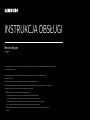 1
1
-
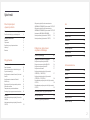 2
2
-
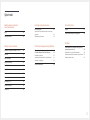 3
3
-
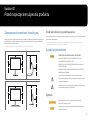 4
4
-
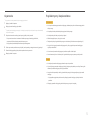 5
5
-
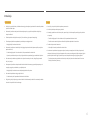 6
6
-
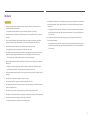 7
7
-
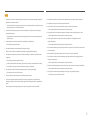 8
8
-
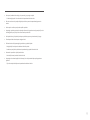 9
9
-
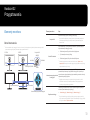 10
10
-
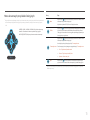 11
11
-
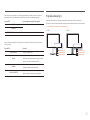 12
12
-
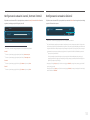 13
13
-
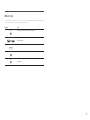 14
14
-
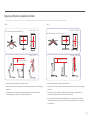 15
15
-
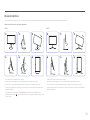 16
16
-
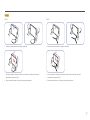 17
17
-
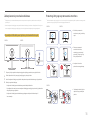 18
18
-
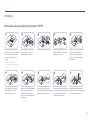 19
19
-
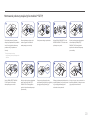 20
20
-
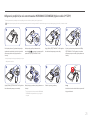 21
21
-
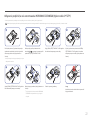 22
22
-
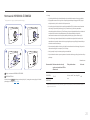 23
23
-
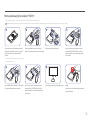 24
24
-
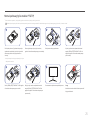 25
25
-
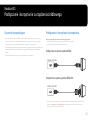 26
26
-
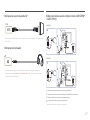 27
27
-
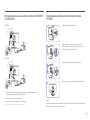 28
28
-
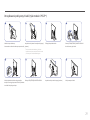 29
29
-
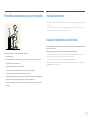 30
30
-
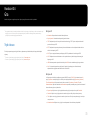 31
31
-
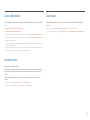 32
32
-
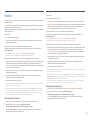 33
33
-
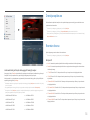 34
34
-
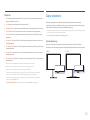 35
35
-
 36
36
-
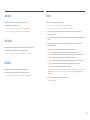 37
37
-
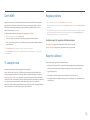 38
38
-
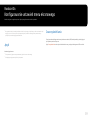 39
39
-
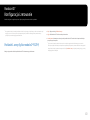 40
40
-
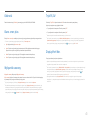 41
41
-
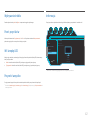 42
42
-
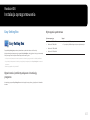 43
43
-
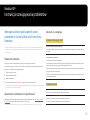 44
44
-
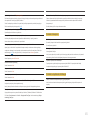 45
45
-
 46
46
-
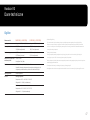 47
47
-
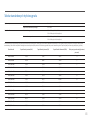 48
48
-
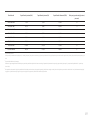 49
49
-
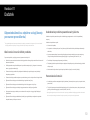 50
50
Powiązane artykuły
-
Samsung C27FG73FQU Instrukcja obsługi
-
Samsung U28H750UQU Instrukcja obsługi
-
Samsung U28H750UQU Instrukcja obsługi
-
Samsung U32H850UMU Instrukcja obsługi
-
Samsung C27H711QEU Instrukcja obsługi
-
Samsung C24FG70FQU Instrukcja obsługi
-
Samsung C32HG70QQE Instrukcja obsługi
-
Samsung C27HG70QQU Instrukcja obsługi
-
Samsung C34J791WTU Instrukcja obsługi
-
Samsung C34J791WTU Instrukcja obsługi